۳ روش برای اختصاص RAM بیشتر به بازی Minecraft
در این آموزش ، ما سه روش مختلف برای اختصاص RAM بیشتر به Minecraft را به اشتراک خواهیم گذاشت. این بازی ویدئویی در بین عناوین محبوب تمام ادوار قرار دارد. در درون دنیای 3D این بازی مایکروسافت ، امکانات بی پایانی هستند. از ابزار کاردستی گرفته تا استخراج مواد اولیه و هر آنچه در این بین است . اما همه اینها به معنای واقعی بودن این بازی نیز نمی باشد . برای اجرای کارآمد به مقدار مناسبی از حافظه اختصاص یافته نیاز دارد. در حالی که RAM تنها عاملی نیست که تجربه بازی بدون تاخیر را برای شما فراهم می کند ، اما قطعاً از مهمترین موارد است. با این اوصاف ، در این راهنما ، ما سه روش برای اختصاص RAM بیشتر به Minecraft را به شما نشان خواهیم داد.
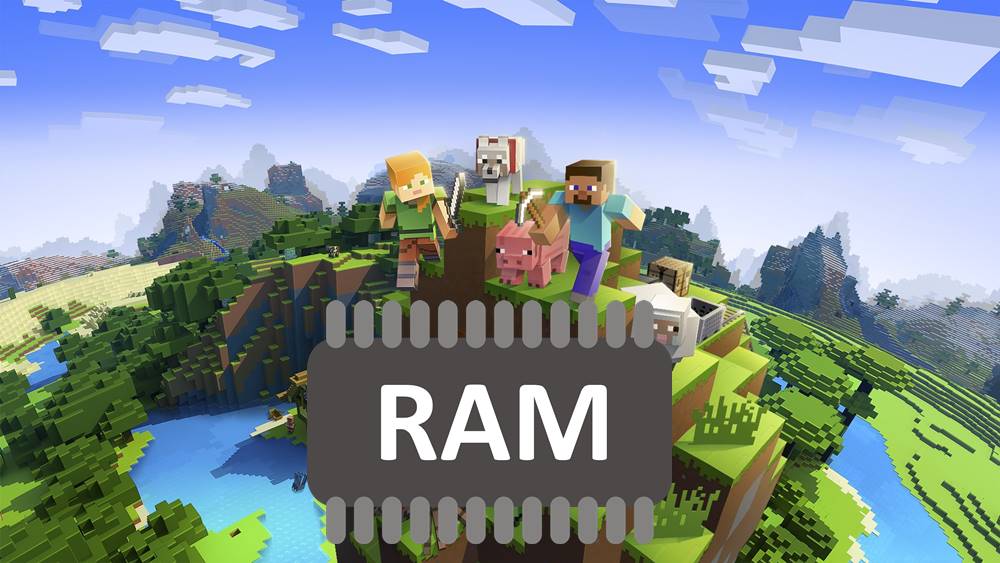
۳ روش برتر برای اختصاص RAM بیشتر به Minecraft
اولین روشی که ما در پیش خواهیم گرفت استفاده از سرور Minecraft است. مورد دوم با سرور Minecraft نسخه ۲.۰.X سرو کار دارد در حالی که نسخه سوم مربوط به نسخه سرور ۱.۶.X است. قبل از شروع دستورالعمل ها ، چند مورد لازم برای رایانه شما وجود دارد ، که در زیر ذکر شده است:
پیش نیازها
- در درجه اول و مهمترین ، باید مقدار RAM موردنظر را تنظیم کنید.
- اگر از ویندوز استفاده می کنید ، از کلیدهای میانبر Windows + I برای راه اندازی منوی تنظیمات استفاده کنید. سپس به بخش system بروید و nv پایین به قسمت About بروید. روی آن کلیک کنید و قسمت Installed RAM را بررسی کنید.
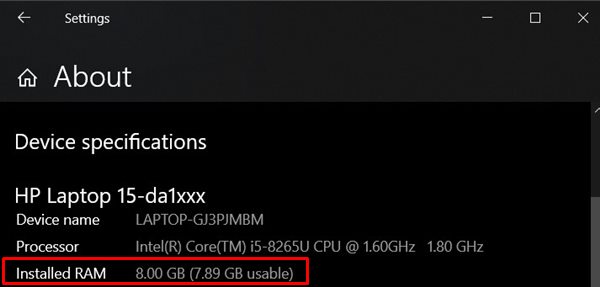
- همیشه تعادل را در مورد کل RAM موجود در رایانه شخصی و RAM مورد نظر برای Minecraft حفظ کنید. رم زیادی را به به بازی اختصاص ندهید زیرا ممکن است برخی از فرایندهای مهم دیگر رایانه شما به درستی کار نکند.
- در مرحله بعدی ، همچنین باید مطمئن شوید که آخرین نسخه جاوا را اجرا می کنید. اگر در این مورد مطمئن نیستید ، جدیدترین نسخه را از وب سایت جاوا دانلود کنید و با نصب آن به شما اطلاع می دهد که آیا به به روزرسانی نیاز دارد یا خیر.
. اینها همه الزامات بود. اکنون می توانید مراحل اختصاص RAM بیشتر به Minecraft را ادامه دهید.
روش ۱: اختصاص RAM بیشتر با استفاده از سرور Minecraft
در این نکته ، ما یک فایل دسته ای جدید Minecraft Launcher برای ویندوز ، ایجاد خواهیم کرد و نیاز به RAM مورد نظر را در آن فایل مشخص خواهیم کرد. در اینجا مراحل لازم ذکر شده است:
- فهرست Minecraft Server را باز کنید. این مکانی است که فایل Minecraft_server.exe در آن وجود دارد.
- در داخل این پوشه ، شما باید یک فایل متنی جدید ایجاد کنید. کاربران ویندوز می توانند بر روی هر فضای خالی کلیک راست کرده و گزینه New> Text Document را انتخاب کنند.
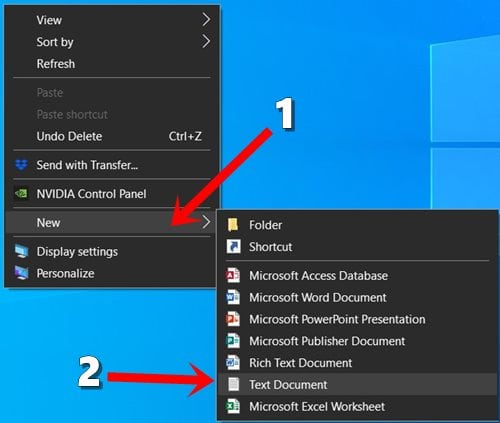
- اکنون دستور زیر را در داخل آن فایل متنی وارد کنید.
java -Xmx####M -Xms####M -exe Minecraft_Server.exe -o true PAUSE
- اکنون در دستور بالا ، #### را به مقدار مگابایت RAM که باید به بازی اختصاص دهید تغییر دهید. به عنوان مثال ، درصورت نیاز به اختصاص ۲ گیگابایت RAM ، باید #### را با ۲۰۴۸ جایگزین کنید ، برای ۳ گیگابایت آن را با ۳۰۷۲ جایگزین کنید ، ۴ گیگابایت به ۴۰۹۶ ترجمه می شود و غیره.
- اکنون زمان ذخیره این پرونده است، بر روی File> Save As کلیک کنید و در زیر Save As’ type گزینه را روی All files تنظیم کنید.

- سپس نام این فایل را Minecraft_server.bat بگذارید.
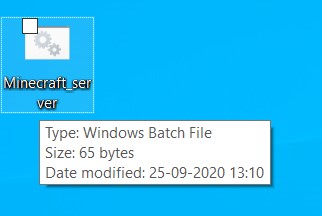
- از این پس ، هر زمان که به بازی نیاز دارید ، کافیست روی این فایل دوبار کلیک کنید. این بازی اکنون با حافظه RAM که در این فایل مشخص کرده اید اجرا می شود.
بنابراین این اولین روش برای اختصاص RAM بیشتر به Minecraft بود. بیایید دو مورد دیگر را بررسی کنیم.
روش ۲: استفاده از Launcher نسخه ۲.۰.X
مراحل زیر برای کاربرانی است که از Minecraft launcher نسخه ۲.۰ به بالا استفاده می کنند. برای بررسی نسخه ، launcher را باز کنید و باید شماره نسخه نوشته شده در سمت چپ پایین را پیدا کنید.
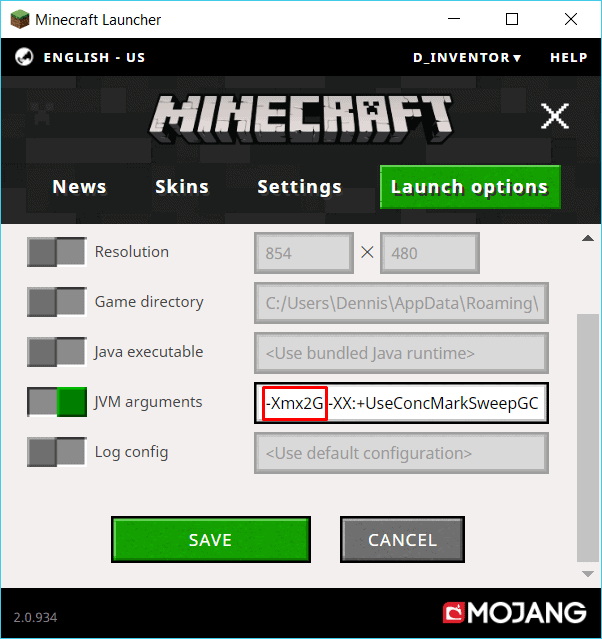
- اگر نسخه در خط ۲.۰.X قرار دارد ، بر روی Launch Options کلیک کنید. باید در سمت راست بالای نوار منو قرار داشته باشد.
- سپس فرم Advanced Settings را در سمت راست بالا فعال کنید.
- نمایه مورد نظر را از لیستی که باید در آن تغییر دهید انتخاب کنید.
- در مرحله بعدی ، گزینه JVM arguments را نیز فعال کنید. در قسمت JVM arguments ، ممکن است مقدار پیش فرض را -Xmx1G ببینید. 1G در پایان نشان می دهد که در حال حاضر ۱ گیگابایت RAM برای کار با آن وجود دارد ، این مقدار را بر اساس نیاز تغییر دهید. به عنوان مثال ، اگر می خواهید ۳ گیگابایت رم اختصاص دهید ، کد بالا به -Xmx3G تغییر می کند.
- پس از اتمام این کار ، بر روی دکمه Save کلیک کنید که در پایین قرار دارد.
با این کار ، روش دوم را برای اختصاص RAM بیشتر به Minecraft به پایان می رسانیم. بیایید اکنون تمرکز خود را به روش سوم و نهایی معطوف کنیم.
روش ۳: استفاده از Launcher نسخه ۱.۶.X
همانطور که در ابتدای روش ۲ ذکر شد ، ابتدا باید نسخه Launcher را تأیید کنید. برای این منظور ، برنامه Minecraft launcher را باز کنید و شماره نسخه نوشته شده در پایین سمت چپ را بررسی کنید. اگر به دامنه ۱.۶.X تعلق داشته باشد ، می توانید پیش بروید.
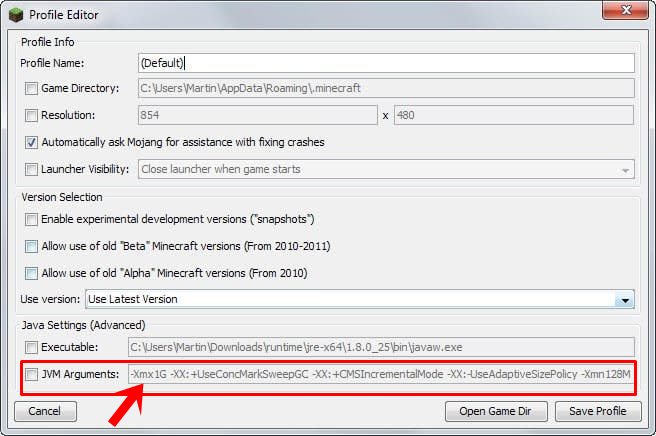
- به سمت نمایه خود بروید ، روی سه نقطه افقی کلیک کنید و از منوی کشویی Edit را انتخاب کنید.
- به قسمت Java Settings (Advanced) رفته و گزینه JVM Arguments را فعال کنید.
- حالا به این بخش بروید و باید مقدار آن را -Xmx1G ببینید. این به این معنی است که ۱ گیگابایت رم به بازی داده شده است. جایگزین آن با GB رم دلخواه که باید اختصاص دهید. به عنوان مثال ، برای ۴ گیگابایت RAM ، دستور را به -Xmx4G تغییر دهید
- در آخر ، دکمه Save را در پایین سمت راست فشار دهید.
راهنمای نحوه اختصاص RAM بیشتر به Minecraft را به پایان رساندیم. ما سه روش مختلف را به اشتراک گذاشته ایم. با روشی متناسب با نیازهای رایانه شخصی خود ادامه دهید. از آنجا که بازی اکنون با رم بالاتر اجرا می شود ، می توانید افت فریم و همچنین مشکلات حافظه کمتری را داشته باشید. از مجله بازی لرن پارسی دیدن کنید. کافیست در سایت جستجو کنید.











دیدگاه ها